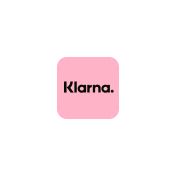Klarna-App
Auch die Zahlungsart Klarna kann über eine eigene App aktiviert und somit deinen Kunden zur Verfügung gestellt werden. In der App findest du sowohl Klarna, worunter das frühere Klarna Rechnung verstanden wird, als auch Klarna Sofort.
Wie alle anderen DR APPs findest du die Klarna-App im APP-Center.
Generelles zur Anbindung
Klarna ermöglicht den Kauf auf Rechnung sowie Ratenkauf. Die Anbindung an DreamRobot ist über die Shop-Schnittstelle gewährleistet. Ist die Anbindung eingerichtet, kann die Zahlart Klarna in DreamRobot weiterverabeitet und ggf. auch storniert werden.
Einstellungen für die Klarna-App
Durch einen Klick auf "zur App" wird die App geöffnet, woraufhin du das hier abgebildete Einstellungsfenster siehst.
Über das Dropdown-Menü oben wählst du aus, welchem Portal-Account die App zugeordnet wird.
Die zur Aktivierung der Anbindung erforderlichen Zugangsdaten (Händlernummer und Shared Secret) erhältst du von Klarna, wenn du dort ein Benutzerkonto erstellst. Durch einen Klick auf "Klarna Daten speichern" werden die eingegebenen Zugangsdaten in die Datenbank eingetragen. Somit ist die Anbindung aktiviert.
Zahlungsübermittlung an Klarna
Wenn die WareUnterwegs-Mail versendet wird, werden Trackinginformationen im Rahmen der Zahlungsaktivierung an Klarna gesendet. Erst durch die Aktivierung der Zahlung erhält der Händler sein Geld.
Wenn ein Auftrag die Zahlungs-ID hat und die Zahlart Klarna ist, taucht der Button “Klarna Storno” im Bereich "Gutschrift" auf. Mit Klick auf diesen Button wird die Zahlung ohne nochmaliges Abfragen bei Klarna abgebrochen. Dies ist nur für den Fall anzuwenden, falls die Ware nicht geliefert werden kann. Eine Gutschrift sollte vom Händler erstellt werden.
Beim Auftrag wird dann das Feld "Bezahlt" gelöscht und du kannst, nachdem du eine andere Zahlungsart ausgewählt hast, den Auftrag speichern. Der Kunde kann dann den Auftrag über diese andere Zahlart bezahlen.
Generelles zu Klarna Sofort
Klarna Sofort ermöglicht es deinen Käufern Bestellungen per Direktüberweisung schnell und sicher online zu bezahlen. Für den Bestellabschluss werden die gewohnten Online-Banking-Daten verwendet.
Aktivierung der Klarna-Sofort-API
Die Klarna Sofort-API kann im Handumdrehen über die integrierte Suchfunktion des APP-Centers gefunden werden. Alternativ findet sie sich in der Kategorie "Zahlungsanbieter". Durch einen Klick auf "zur App" wird die App geöffnet.
Die App wird dann über die Eingabe der Kundendaten aktiviert.
Sonderkonditionen bei Klarna als DreamRobot-Kunde
Als DreamRobot-Kunde profitierst du von speziellen Konditionen bei der Nutzung von Klarna Sofort für deinen Handel. Es werden keine Einrichtungs- und monatliche Grundgebühren fällig.
Für den Warenhandel (inkl. Reise- und Ticketbranche) fallen 0,8% zzgl. 0,10 EUR Transaktionsgebühr an. Für digitale Güter fallen 1,8% sowie 0,10 EUR Transaktionsgebühr an.
Links zu den entsprechenden Registrierungen findest du in der App. Bitte beachte, dass die Sonderkonditionen bei Klarna nur dann gelten, wenn du dich über die Links in der Klarna-App als neuer Kunde bei Klarna registrierst.
Wenn du bereits einen Klarna-Account besitzt, kannst du selbstverständlich deine Zugangsdaten bei der Aktivierung der APP verwenden. Eine Neuregistrierung ist dafür nicht notwendig.
Kundennummer | Trage hier deine Klarna-Sofort-Kundennummer ein, die du von Klarna erhalten hast. |
API-Key | Trage deinen API-Key ein. Du findest ihn im Backend von Klarna Sofort auf der linken Seite im Menü unter "Weitere Dienste". Der Key muss für "Nutzung SOFORT Gateway" freigeschaltet sein. |
Projekt-ID | Trage hier deine Projekt-ID ein. Lege dazu im Backend von Klarna Sofort ein "Gateway-Projekt" an, in dem du die Zahlart "Sofort Überweisung" aktivierst. Bei der Anlage des Projektes im SÜ-Account muss ein 'Gateway-Projekt' angelegt werden! Bitte denke daran, die Eingaben durch einen Klick auf "Klarna Sofort speichern" zu bestätigen. Anschließend ist die Anbindung aktiviert. Dies wird durch die Meldung "Klarna Sofort Daten erfolgreich gespeichert" (grün hinterlegt, oben in der APP) bestätigt. |
Verwandte Nachrichten
- 13.10.2020 Käuferstatus-App